
תוכן עניינים:
- מְחַבֵּר John Day [email protected].
- Public 2024-01-30 09:16.
- שונה לאחרונה 2025-01-23 14:46.



בהוראה זו אציג לך עיצוב של רובוט נייד בעל גלגל אומני הנשלט באמצעות Wi-Fi. ההבדל המהותי בהשוואה לשליטה רגילה כמו בקרת Bluetooth או רדיו הוא שהרובוט מחובר לרשת מקומית (LAN) ויכול לשמש כמכשיר IoT נייד. לב המערכת הוא Arduino Mega 2560 ו- Dragino Yun Shield. Dragino Yun מבוסס על OpenWrt Linux ונותן כמה פונקציות שימושיות. אחד מהם הוא היכולת של העלאת קוד באמצעות האוויר ללוח Arduino. ניתן לנהל אותו גם על ידי Web GUI ו- SSH, ויש לו שרת אינטרנט מובנה.
בפרויקט זה השתמשתי ב -4 סרוו סיבוב רציף הנשלט על ידי בקר סרוו בעל 12 ערוצים מיני מאסטרו. אגב, רציתי לבדוק את תנועת הרובוט עם גלגלי אומני, אז השתמשתי בארבעה גלגלי אומני דאגו 40 מ מ. רובוט נייד זה מצויד בשני מקורות כוח. האחד לאספקת הסרוויס (בנק בנק 10000 מיליאמפר / שעה) והשני לאספקת ארדואינו ודראגינו (סוללת ליפו פו 5000 מיליאמפר / שעה).
לבניית שלדת הרובוט השתמשתי בחתיכת לוח פלדה בעובי של 2 מ"מ ובפיסת פלטת pvc בעובי של 5 מ"מ. לאחר מכן הצטרפתי לשתי הלוחות בעזרת ברגים לחיזוק בנייה. בנוסף הדבקתי את השרווסים לבסיס באמצעות סרט דבק.
רכיבי הפרויקט:
- ארדואינו מגה 2560 x1
- מגן דראגינו יון x1
- בקר סרוו USB מיני 12 Maestro x1
- סרוו סיבוב רציף AR-3603HB x4
- גלגלי Omu Dagni - 40 מ"מ x4
- בנק חשמל 5V 10000 mAh x1
- סוללת Li-Po 7, 4V 5000 mAh x1
- מגשרים וכבלים
- ברגים ואומים
- מארז עשוי מתכת או פלסטיק
שלב 1: חיבורי המודולים


Arduino Mega 2560 מחובר למגן Dragino Yun, אך ראשית עליך לנתק את חיבור uart בין mega2560 ל- mega16u2 כפי שמוצג בקישור הזה.
השלב הבא הוא חיבור קווי בין Arduino Mega ו- Mini Maestro 12 כפי שמוצג בתמונה למעלה.
1. ארדואינו מגה 2560 -> מיני מאסטרו 12
- GND - GND
- RX1 (18) - RX
- TX1 (19) - TX
2. סוללה 5V (בנק כוח) -> מיני מאסטרו 12
- GND - GND
- 5V - VIN
3. סרווס -> מיני מאסטרו 12
- סרוו 1 - ערוץ 1
- סרוו 2 - ערוץ 2
- סרוו 3 - ערוץ 3
- סרוו 4 - ערוץ 4
שלב 2: ארדואינו ודרגינו
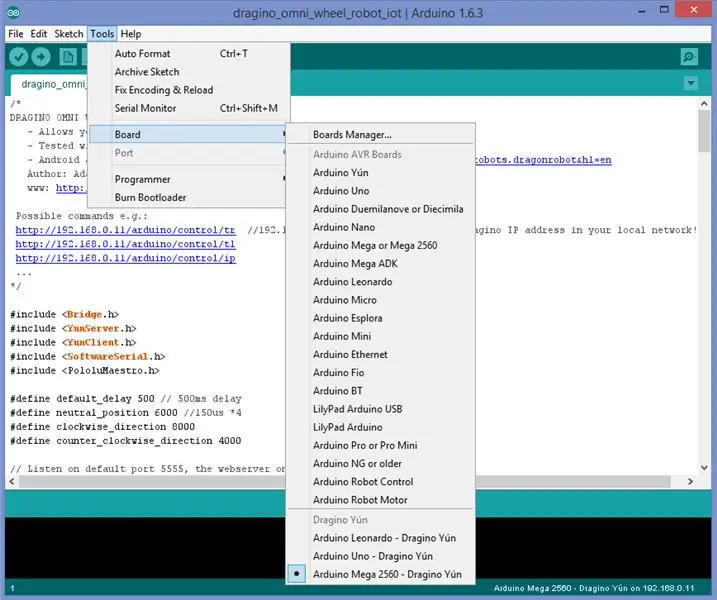
כל המידע על אופן ההגדרה של מגן Dragino Yun ניתן למצוא כאן: link1, link2
קוד Arduino המלא לפרויקט זה זמין ב- GitHub: קישור
לפני חיבור התוכנית Arduino שלי, עליך להתקין את ספריית בקר Servo של Pololu Maestro עבור Arduino.
בפרויקט זה אני משתמש גם בספריית "ברידג '" שמפשטת את התקשורת בין מגן Arduino ו- Dragino Yun.
שלב 3: אפליקציית אנדרואיד
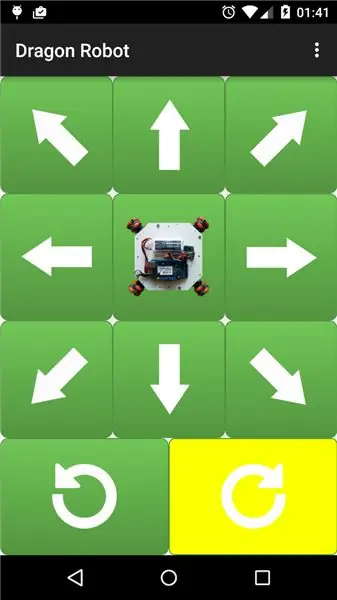
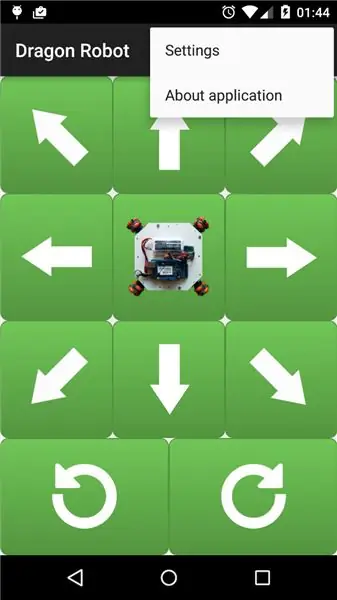
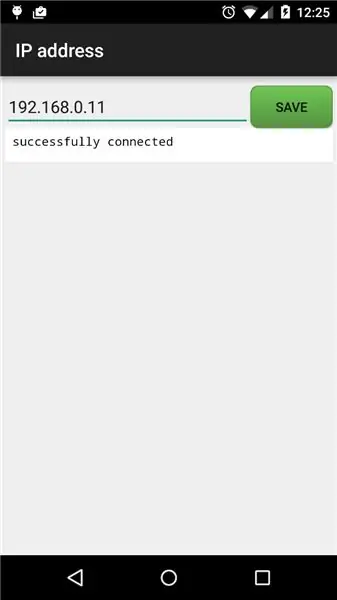
אפליקציית האנדרואיד שלי מאפשרת לך לשלוט ברובוט הנייד הגלום הזה באמצעות Wi-Fi. אתה יכול להוריד את האפליקציה שלי בחינם מ- Google Play: קישור. זה עובד עם טלפונים ניידים וטאבלטים כאחד.
אופן השימוש באפליקציית אנדרואיד דרגון רובוט:
- הקש על הפינה הימנית העליונה של המסך
- בחר בכרטיסייה הראשונה - הגדרות
- הזן את כתובת ה- IP של הרובוט שלך (Dragino) ברשת המקומית
- לחץ על כפתור "שמור" - אם כתובת ה- IP הזו נכונה והרובוט מחובר לרשת ה- LAN, תקבל תשובה "מחובר בהצלחה"
- הקש על חזרה ועכשיו אתה על מסך הבקרה
- השתמש במקשי החצים כדי לשלוט ברובוט ולחצן המרכזי עם סמל הרובוט כדי לעצור אותו
אם תרצה לראות את הפרויקטים האחרים שלי הקשורים לרובוטיקה בקר באתר:
- האתר שלי: www.mobilerobots.pl
- facebook: רובוטים ניידים
שלב 4: תנועות רובוט של גלגל אומני
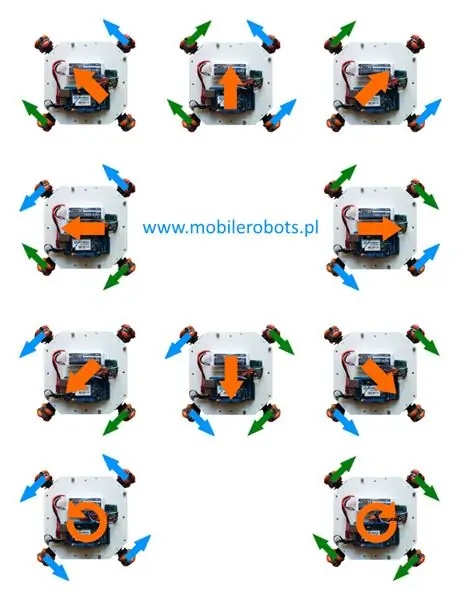
רובוט גלגל אומני יכול לנוע לכל כיוון כפי שמוצג בתמונה למעלה. היתרון ברובוט מסוג זה הוא שהוא אינו צריך להסתובב לפני שהוא מתחיל לנוע בכיוון הרצוי.
מוּמלָץ:
Big Wheel - סיפון וידאו של Premiere Pro: 7 שלבים (עם תמונות)

Big Wheel - Premiere Pro Video Deck: המקלדות הן הבקר האולטימטיבי למשחקי וידיאו (תילחמו איתי, איכרים בקונסולה) אבל Premiere Pro דורשת רמת הספק שעבורה 104 כפתורים לא מספיקים. עלינו להפוך את Super Saiyan לצורה חדשה - אנו זקוקים ל- KNOBS. לפרויקט הזה יש השפעה גדולה מאוד
רובוט גלגלי Mecanum Omni עם מנועי צעד GRBL מגן ארדואינו: 4 שלבים

רובוט גלגלי Mecanum Omni עם מנועי Stepper GRBL Arduino Shield: Mecanum Robot - פרויקט שרציתי לבנות מאז שראיתי אותו בבלוג המכטרוניקה של דג'אן: howtomechatronics.com Dejan באמת עשה עבודה טובה המכסה את כל ההיבטים מחומרה, הדפסה תלת מימדית. , אלקטרוניקה, קוד ואפליקציית אנדרואיד (MIT
Arduino Mobile: 8 שלבים

Arduino Mobile: מטרת ה- PCB הזה היא לספק לוח הדומה ל- ARDUINO UNO אך מוקדש לפרויקטים מוטבעים (כלומר מופעל באמצעות סוללות) .למה? מכיוון שאינך יכול להפעיל אונו ארדואינו במשך זמן רב באמצעות סוללות. בעיקר מכיוון שתכונת ה- USB לוקחת
Pandora - Mobile Squeezebox LMS Box: 5 שלבים (עם תמונות)

Pandora - Mobile Squeezebox LMS Box: הוא מלא בחלקים ממוחזרים, חזק מאוד ורבגוני למדי.+ הוא נראה מגניב
כיצד לבנות בנק חשמל מבוסס סולארי באמצעות סוללת Dead Mobile: 4 שלבים

כיצד לבנות בנק חשמל מבוסס סולאריות באמצעות סוללת Dead Mobile: פרויקט זה הוא בנק חשמל מבוסס שמש בבית עם שימוש בסוללת הטלפון הנייד המת. אנו יכולים להשתמש בכל סוללה המקבילה לסוללה ניידת עם אותה סכמטי. פאנל סולארי יטעין את הסוללה ואנו יכולים להשתמש בכוח הסוללה כדי לטעון
